3D Studio Max改变长方体一面色彩的方法
- 时间:2020-08-26 17:47
- 来源:下载吧
- 编辑:longnian
3D Studio Max是一款非常专业的3D绘图软件,该软件给用户提供了3D建模和动画渲染的功能,具有非常好的性价比,十分的适用于三维动画、多媒体制作以及工程可视化领域,使用起来方便快捷。我们在给模型进行贴图的时候,一般的操作都是直接给整个模型进行贴图的,但是很多情况下一个模型中的每个面所需要的颜色不一样,所以就需要进行改变一个面的颜色的操作。那么接下来小编就给大家详细介绍一下3D Studio Max改变长方体一面色彩的具体操作方法,有需要的朋友可以看一看。

方法步骤
1.首先打开软件,在软件中新建一个长方体,我们选中长方体并右击鼠标,在弹出的下拉框中选择“转换为”,并在子下拉框中选择“转换为可编辑多边形”。

2.接着选择元素给整个长方体赋予一个材质id,在界面右下方找到“设置ID”,我们根据自己的需要在其后面输入材质id,比如小编输入1。
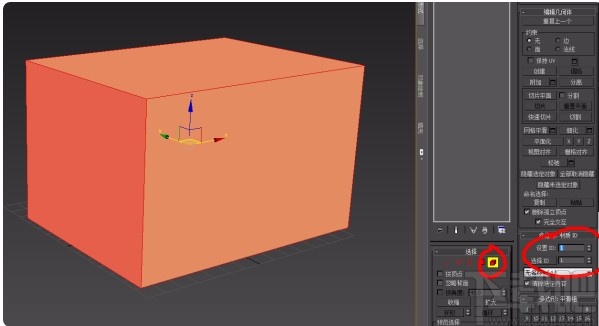
3.然后选择面元素或者点击键盘上的“4”键,再用鼠标左击需要改色的面,并将其材质id设置为其他值,比如小编设置为2。
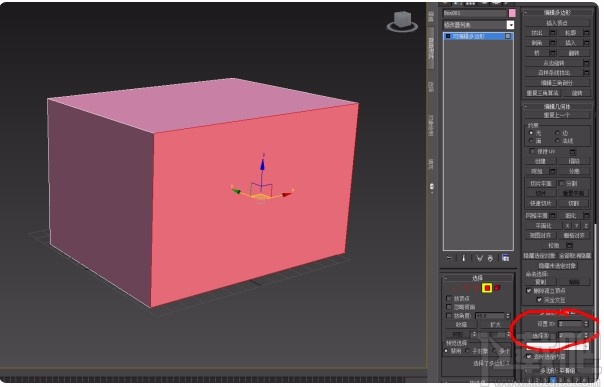
4.接下来在键盘上点击“M”键,界面上就会弹出一个材质编辑器,我们在编辑器中将材质类型改为“多维/子对象”,再将材质赋予物体。

5.最后我们在材质编辑器中找到需要改变颜色的面所对应的id,并对其颜色进行设置,即可成功改变长方体一个面的颜色了。
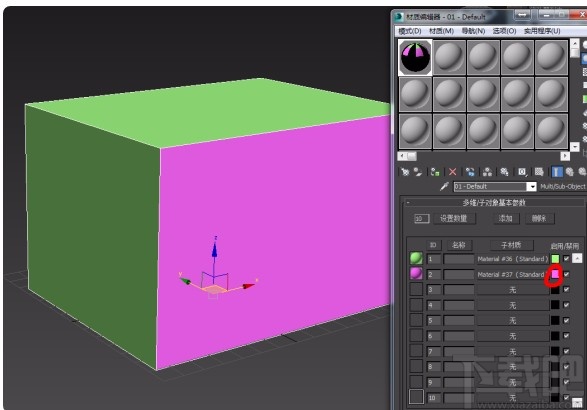
6.下图是小编给大家做好的效果图,大家可以作为参考。
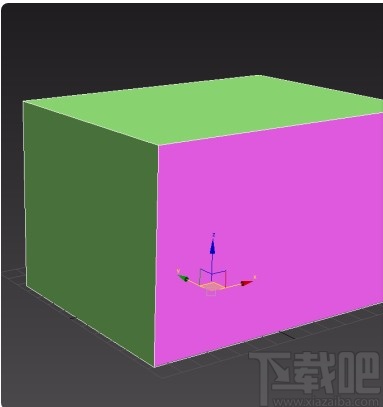
以上就是小编给大家整理的3D Studio Max改变长方体一面色彩的具体操作方法,方法简单易懂,有需要的朋友可以看一看,希望这篇教程对大家有所帮助。
最近更新
-
 淘宝怎么用微信支付
淘宝怎么用微信支付
淘宝微信支付怎么开通?9月5日淘宝公示与微信
- 2 手机上怎么查法定退休时间 09-13
- 3 怎么查自己的法定退休年龄 09-13
- 4 小红书宠物小伙伴怎么挖宝 09-04
- 5 小红书AI宠物怎么养 09-04
- 6 网易云音乐补偿7天会员怎么领 08-21
人气排行
-
 易剪辑给视频添加马赛克的方法
易剪辑给视频添加马赛克的方法
易剪辑是一款功能强大的视频编辑软件,该软件体积小巧,但是给用
-
 爱拍电脑端调整视频播放速度的方法
爱拍电脑端调整视频播放速度的方法
爱拍电脑端是一款功能齐全的视频编辑软件,该软件界面直观漂亮,
-
 snapgene下载安装方法
snapgene下载安装方法
snapgene是一款非常好用的分子生物学模拟软件,通过该软件我们可
-
 ae2020导出视频的方法
ae2020导出视频的方法
ae这款软件的全称是AfterEffects,是一款世界著名的拥有影像合成
-
 mouse rate checker下载安装方法
mouse rate checker下载安装方法
mouseratechecker是一款检测鼠标DPI和扫描率综合性能的软件,可以
-
 packet tracer汉化操作方法
packet tracer汉化操作方法
CiscoPacketTracer是一款思科模拟器,它是一款非常著名的图形界面
-
 manycam下载使用方法
manycam下载使用方法
manycam是一款非常实用且功能强大的摄像头美化分割软件,它拥有非
-
 ms8.0下载安装的方法
ms8.0下载安装的方法
MaterialsStudio8.0是一款功能强大的材料模拟软件,模拟的内容包
-
 blender设置中文的方法
blender设置中文的方法
blender是一款开源的跨平台全能三维动画制作软件,该软件功能十分
-
 blender复制物体的方法
blender复制物体的方法
blender是一款高效实用的跨平台全能三维动画制作软件,该软件不仅

